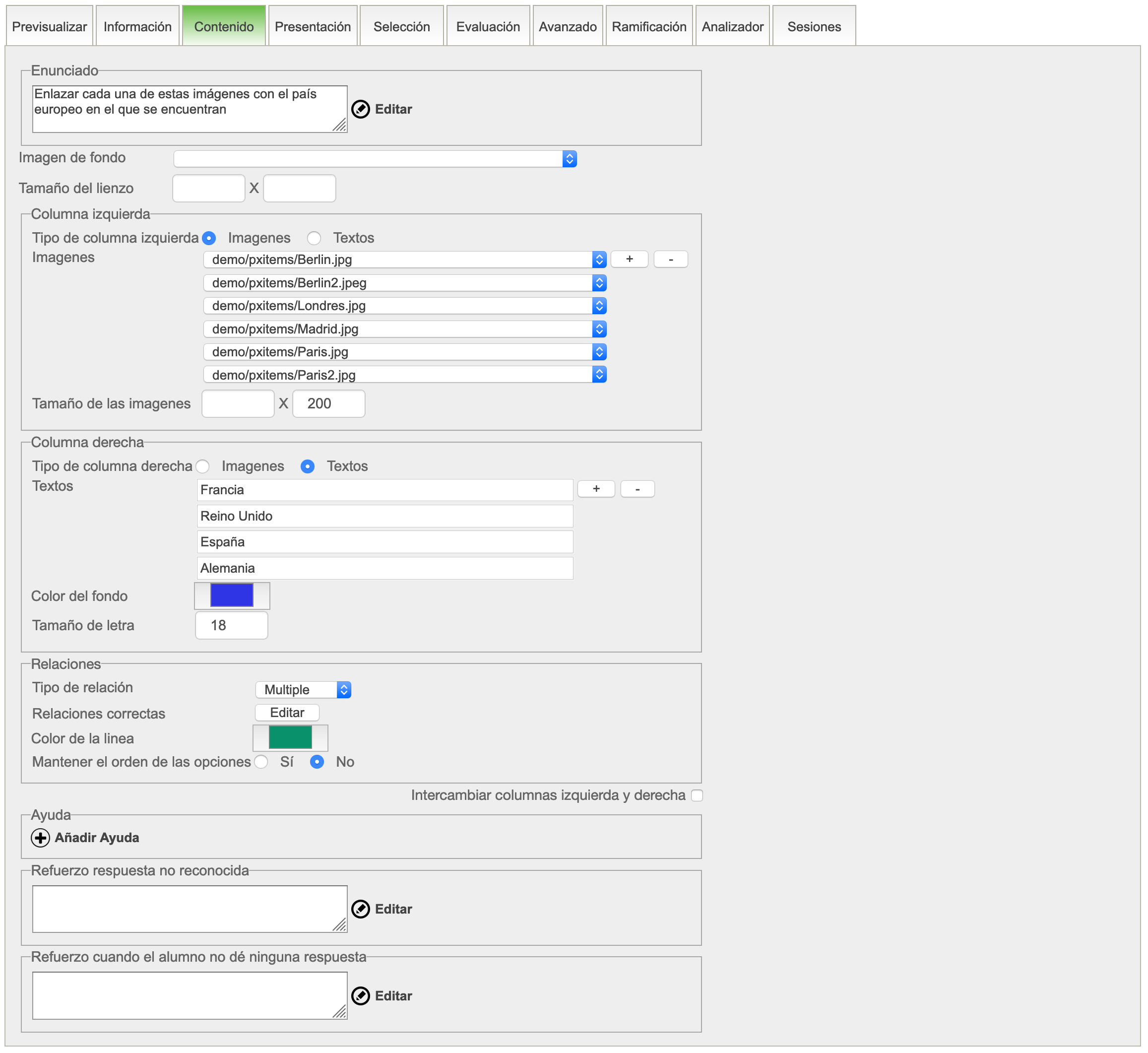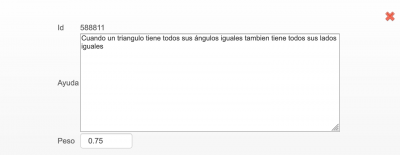¡Esta es una revisión vieja del documento!
Tabla de Contenidos
Contenido
Enunciado
Este campo es común a los demás tipos de ítems de Siette, el texto del enunciado aparecerá en la parte superior del área donde se realiza el emparejamiento.
Contiene el texto en HTML que se va a presentar al alumno como enunciado de la pregunta. El rectángulo donde se introduce la información puede ampliarse de tamaño manteniendo el ratón pulsado sobre la esquina inferior derecha. No existe una limitación para el número de caracteres del enunciado.
Imagen de fondo
Es la imagen sobre la que se mostrarán los elementos a emparejar. Si no se selecciona ninguna imagen se muestrra en blanco.
Tamaño del lienzo
Son las dimensiones del área donde se realiza en emparejamiento de las imágenes. Debe ser lo suficientemente grande como ara que puedan distribuirse los elementos a izquierda y derecha con comodidad. No se efectúa ninguna comprobación, así que el usuario debe probar hasta encajar la mejor dimensión.
Columna izquierda
En esta sección se definen los elementos que se mostrarán en la columa de la izquierda. Es la mas importante, puesto que en función de esta columna se hará la evaluación del ítem.
Tipo de columna
Aquí se decide si la columna mostrará textos o imágenes. Segun se elija el siguiente control mostrará una o otra cosa.
Testos/Imagenes
Dependiendo de la selección anterior este control mostrará unas casillas en donde puede escribir el testo, o un selector que ofrecerá como opciones las imágenes del directorio auxiliar de la asignatura.
Usando los botones + y - situados a la derecha se puede ampliar o reducir el número de opciones hasta un máximo de 8.
Color de fondo
En el caso de los textos, el color del fondo sobre el que se escribe el texto.
Tamaño de la letra
En el caso de los textos, el tamaño de la letra de los textos que muestran.
Tamaño de las imágenes
En el caso de las imagenes, el ancho y el alto de la imagen que se va a mostrar. Si no se añade nada la imegen se muestrasin redimensionar, lo que puede ociasionar problemas si es demasiado grande.
Columna derecha
Es similar a la columna izquierda.
Relaciones
En este apartado se definen las relaciones entre la columna izquierda y derecha que se tendrán en cuenta en la pregunta.
Tipo de relación
Ayudas
Las ayudas son trozos de hipertexto que podrían mostrarse al alumno ANTES de que conteste la pregunta con el fin de facilitar el enunciado, o dar una pista de cuál podría ser la respuesta correcta.
La sección de ayudas es similar a la sección de Respuestas. Si la pregunta tiene ya ayudas se muestran un conjunto de recuadros de texto y junto a ellos tres botones para Editar, Modificar y Eliminar, con funciones equivalente a las descritas en la sección anterior. Se pueden añadir mas ayudas pulsando el botón + que aparece al pie de esta sección.
El botón Modificar abre una ventana emergente donde puede añadirse información adicional sobre la ayuda, y un botón en forma de aspa roja para cerrar la ventana:
Id
Identificador de la ayuda
Texto
Texto de la ayuda, el mismo que aparece en el recuadro anterior.
Peso
Es un valor entre 0 y 1 que representa el coeficiente por el cual se multiplicará la puntuación en caso de que el alumno solicite esta ayuda y después conteste afirmativamente a la pregunta. Por ejemplo, si la pregunta vale 1.0 punto y esta ayuda tiene un peso de 0.75, cuando el alumno pida esta ayuda la maxima nota que podría obtener será 0.75. Si hubiera dos ayudas con este mismo peso, y el alumno solicitara las dos, la puntuación maxima que podría obtener en esta pregunta sería 0.75 x 0.75 x 1.0 es decir 0.5625.
Refuerzos
Los refuerzos son trozos de hipertexto que podrían mostrarse al alumno DESPUES de que conteste la pregunta con el fin de explicarle porqué su respuesta no es correcta o bien de añadir alguna información relevante en el caso de respuesta correcta.
Los refuerzos pueden ser diferentes dependiendo de la respuesta que haya dado el alumno, por eso aparecen diversos campos etiquetados como Refuerzo. Los que están asociados a opciones de respuesta o a patrones explícitos aparecen en el editor intermedio que aparece como una ventana emergente al pulsar el botón Completar, junto a cada opción de respuesta o patrón, pero hay algunos casos no asociados a ninguna opción como cuando el alumno deja en blanco la pregunta (no selecciona ninguna opción en el caso de respuestas de multiple opción o respuesta libre en blanco), o cuando la respuesta no está en blanco pero no es reconocida por ninguno de los patrones que ha propuesto el profesor. Al final de esta pestaña aparecen los refuerzos para estos casos especiales.